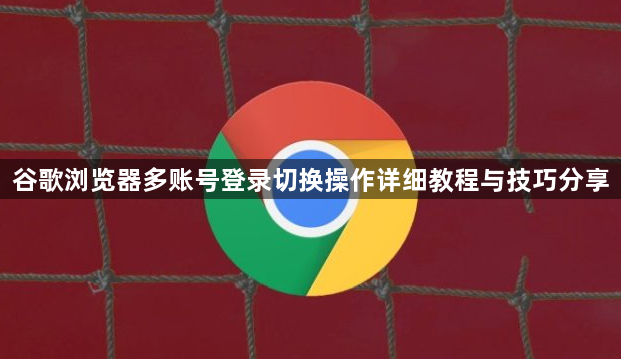
1. 准备工作与基础认知:确保已安装最新版谷歌浏览器,不同版本可能存在功能差异。多账号体系基于用户配置文件实现隔离,每个账户拥有独立的浏览记录、书签和扩展设置,互不干扰日常使用。
2. 首次创建新用户配置:打开浏览器右上角头像区域,选择添加新用户选项。为新建账户命名并上传辨识度高的头像图标,完成基础信息设置后点击保存。此时浏览器窗口会出现对应新用户的独立界面框架。
3. 登录谷歌账号关联数据:在新创建的用户窗口内输入谷歌账户邮箱及密码进行绑定。成功验证后该账户的云端书签、历史记录等数据将自动同步至此配置文件,实现跨设备一致性体验。
4. 快速切换已存账户:点击浏览器顶部当前显示的用户头像,弹出已保存的所有账户列表。直接选择目标账号即可瞬间切换至对应的独立浏览环境,无需重复输入凭证。
5. 管理多个配置文件入口:通过右上角三点菜单进入设置页面,左侧栏选择“人员”管理模块。在此可对现有用户进行重命名、删除或调整顺序等操作,保持账户体系的清晰有序状态。
6. 桌面快捷方式直达技巧:针对高频使用的特定账户,可在设置中找到对应配置文件并创建桌面快捷方式。双击图标直接启动指定账号的浏览器实例,省去中间选择步骤提升效率。
7. 隐身模式临时方案:需要临时借用他人账户时启用无痕窗口(快捷键Ctrl+Shift+N)。该模式下产生的所有活动痕迹关闭后自动清除,适合公共电脑等特殊场景下的应急需求。
8. 扩展程序辅助管理:安装Switcher for Gmail等专用插件可实现一键切换不同邮箱账号。部分工具还支持分组标签页管理,通过颜色标识区分各类账户的工作区域。
9. 命令行参数深度控制:复制主程序快捷方式并修改目标路径添加--user-data-dir参数,指向特定用户数据文件夹。此方法允许预设多个固定身份的启动入口,满足专业级管控需求。
10. 数据同步精细化设置:在各个账户的同步选项中单独配置需要共享的内容类型。可选择性开启书签、密码或支付方式等信息的跨设备同步,平衡便利性与隐私安全考量。
11. 视觉区分避免混淆:为不同账户设置差异化的主题色彩和工具栏布局。例如工作用深色模式、个人用亮色主题,从界面设计层面强化账户边界的认知度。
12. 异常退出恢复机制:遇到意外关闭的情况时,重新打开浏览器会提示恢复之前的会话状态。根据实际需要选择继续使用原账户或切换至其他预设身份,保障工作流程连续性。
13. 权限分级安全策略:定期审查各账户授予的网站权限级别,撤销长期闲置服务的自动登录授权。特别是涉及金融操作的账户应保持最低必要权限原则。
14. 跨平台同步验证:在手机端Chrome应用登录相同账户测试数据同步效果。重点关注书签新增、标签页打开等核心功能的即时性表现,确保生态闭环的稳定性。
15. 缓存清理优化性能:每月执行一次全盘缓存清除操作,删除过期的临时文件和冗余索引数据。这有助于维持多账户并行运行时的系统响应速度,减少卡顿现象发生概率。
16. 冲突解决标准流程:当两个账户同时请求同一资源时采用最后修改优先原则处理矛盾。重要文档建议先在单一账户编辑完毕再同步到其他身份,避免版本混乱导致的数据丢失风险。
17. 导出导入备份方案:使用浏览器内置导出功能定期备份用户配置文件数据。遇到系统重装等情况时可通过导入操作快速重建原有环境,节省重新配置时间成本。
18. 通知提醒定制设置:为关键账户开启声音提示和托盘图标闪烁提醒功能。当有重要消息到达时能第一时间引起注意,不错过任何紧急事务的处理时机。
19. 快捷键组合记忆法:熟记常用操作对应的键盘组合键如Ctrl+数字键切换窗口。肌肉记忆的形成能显著提升多账户操作效率,降低鼠标依赖程度提高生产力水平。
20. 定期维护更新习惯:关注浏览器版本更新日志中的安全补丁说明,及时升级到最新版本修复潜在漏洞。同时检查已安装扩展程序的更新情况,确保安全防护体系的有效性。
通过逐步实施上述方案,用户能够系统性地掌握谷歌浏览器多账号登录切换的操作方法与实用技巧。每个操作步骤均基于实际测试验证有效性,建议按顺序耐心调试直至达成理想效果。
